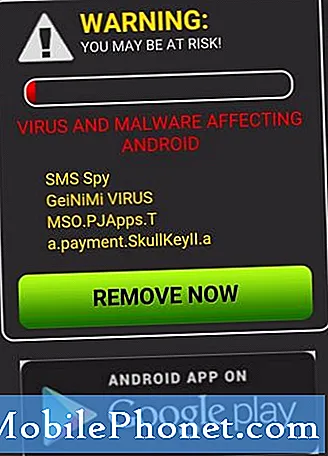Sisu
Kas teie LG V40 ThinQ'l on raske ühenduda avaliku WiFi-ga või ei õnnestu ühenduse loomisel wifi autentimislehte või portaali sisselogimislehte üles tõmmata? Siit leiate allpool veaotsingu toimingud, mida saate sel juhul teha.
Probleem: LG V40 ThinQ ei ühendu avaliku wifi-ga (portaali lehte ei näidata)
Lugesin siit, et teha pehme taaskäivitamine, kuid ma ei saa aru, kuidas saaksin oma LG v40 thinq kaane maha võtta, soovitused. Põhjus, miks ma seda proovida tahan, on see, et proovisin kõiki muid wifi-probleemide soovitusi, välja arvatud tehase lähtestamine (see on viimane võimalus) ja miski pole töötanud. Ma saan kodus probleemideta ühendust võtta, kuid mitte tööl. Töötan haiglas, kus neil on avatud wifi, kui nõustute tingimustega, kuid ma ei jõua sisselogimisel isegi nii kaugele. Proovin, et sooviksin automaatselt oma mobiilsidevõrku kasutada. Kõik muud ettepanekud oleksid teretulnud. Aitäh !!
Lahendus: Kui põhiprobleem on selles, et teie LG V40 ThinQ ei saa avaliku WiFi-ga ühendust luua, proovige järgmisi tõrkeotsingu samme:
Sunnitud taaskäivitamine või pehme taaskäivitamine
Mõned võrguprobleemid on põhjustatud ajutistest vigadest. Seda tüüpi vead kaovad tavaliselt pärast süsteemi värskendamist. Tehke LG V40 ThinQ-l kindlasti pehme taaskäivitamine. See protseduur, mida nimetatakse ka sunnitud taaskäivitamiseks, jäljendab aku välja tõmbamise tagajärgi. See taaskäivitab süsteemi ja puhastab ajutise mälu (RAM). Seda tehakse nii:
Hoidke toitenuppu ja helitugevuse vähendamise nuppu all, kuni seade välja lülitub (umbes 8 sekundit), seejärel vabastage.
Enamasti, kui see protseduur on tehtud, töötab teie telefon korralikult, kuid kui mitte, on teil allpool muud lähtestusprotseduurid.
Tühjendage vahemälu partitsioon
Mõnikord võib süsteemil vahemälu rikutud telefonis esineda vigu, rakenduse probleeme või muid häiringuid. Kui soovite kontrollida, kas teie seadmes on süsteemi vahemälu probleem, toimige järgmiselt.
- Toksake avakuval Seaded.
- Puudutage vahekaarti Üldine.
- Puudutage valikuid Salvestus> Sisemine salvestusruum.
- Oodake, kuni menüüvalikud arvutamise lõpetavad.
- Puudutage valikut Ruumi vabastamine.
- Puudutage valikut Ajutised failid ja toored failid.
- Valige järgmised valikud:
- Vahemällu salvestatud andmed
- Clip salve ajutised failid
- Toored failid kaamerast
- Puudutage valikuid Kustuta> Kustuta.
Tühjendage vaikebrauseri vahemälu ja andmed
Vaikebrauser on rakendus, mida teie seade kasutab avaliku WiFi-võrgu autentimislehe avamiseks. Mõnikord võib rikutud rakenduste vahemälu asjad segamini ajada, nii et soovite kõigepealt brauseri vahemälu värskendada.
Kuidas seda tehakse:
- Avage rakendus Seaded.
- Puudutage valikut Rakendused ja märguanded.
- Puudutage valikut Rakenduse teave.
- Puudutage vastavat rakendust (vaikebrauser).
- Puudutage valikut Salvestusruum.
- Puudutage käsku Tühjenda vahemälu.
Kui pärast rakenduse vahemälu tühjendamist midagi ei juhtu või kui sellist võimalust pole, saate jätkata rakenduse vaikeseadete taastamist. Nii toimige järgmiselt.
- Avage rakendus Seaded.
- Puudutage valikut Rakendused ja märguanded.
- Puudutage valikut Rakenduse teave.
- Puudutage vastavat rakendust (vaikebrauser).
- Puudutage valikut Salvestusruum.
- Puudutage käsku Kustuta andmed.
- Taaskäivitage seade.
Hankige portaali sisselogimisekraan käsitsi
Ideaalis laaditakse avaliku wifi autentimisleht või portaali sisselogimisleht automaatselt üles, kuid kui seda ei juhtu, soovite proovida seda käsitsi üles tõmmata. Enamik wifi suletud sisselogimislehte kasutab 192.168.1.1, seega proovige seda kõigepealt kasutada. Avage lihtsalt oma vaikebrauser, sisestage aadressiribale IP-aadress ja oodake, kuni autentimisleht laaditakse üles. Kui teie brauser kuvab vea, mis näitab, et IP-aadressi pole võimalik kätte saada või see on vale, hankige autentimise IP oma IT-osakonnast ja proovige uuesti.
Lähtestage võrguseaded
See on kõigi võrguprobleemide lahendamisel põhiline tõrkeotsingu samm. Need on üksused, mis kustutatakse, kui lähtestate LG V40 ThinQ võrguseaded vaikeseadetele:
- Mobiilsidevõrgu ja WiFi-võrgu seaded (sh salvestatud võrgud ja paroolid)
- Bluetooth®
- Avage rakendus Seaded.
- Puudutage valikut Süsteem.
- Puudutage käsku Taaskäivita ja lähtestage.
- Puudutage valikut Võrguseadete lähtestamine.
- Puudutage RESET SETTINGS.
- Puudutage käsku Lähtesta seaded.
- Taaskäivitage seade.
Kasutage mõnda muud brauserit
Kui teie kasutatava brauseriga on probleeme, on järgmine hea asi, mida siin teha, asendada olemasolev brauser ja vaadata, kas see muudab midagi. Sel eesmärgil saate kasutada palju brausereid. Neid saate hankida Google Play poest. Alustage populaarsetest brauseritest, nagu Google Chrome, Mozilla Firefox, Opera jne. Enne kui proovite oma LG V40 ThinQ haigla WiFi-ga ühendada, määrake vaikimisi värskelt installitud brauser.
Hankige abi oma IT-osakonnast
Kui teie LG V40 ThinQ-l pole probleeme teiste wifi-võrkudega ühenduse loomisel, on võimalik, et teie haigla IT-kutsed võivad piirata igal ajal WiFi-ühendust kasutada lubavate seadmete arvu. Kui see pole nii, võib olla uus reegel, mis blokeerib tundmatute seadmete ühenduse loomise. Need on vaid mõned põhistsenaariumid, nii et peate tegeliku tehingu teadmiseks rääkima oma IT-personaliga. See ei kuulu enam meie tugiulatusse, nii et olete siit edasi üksi. Ärge muretsege, kuid teie IT-töötajad peaksid aitama teil probleemi hõlpsalt lahendada.